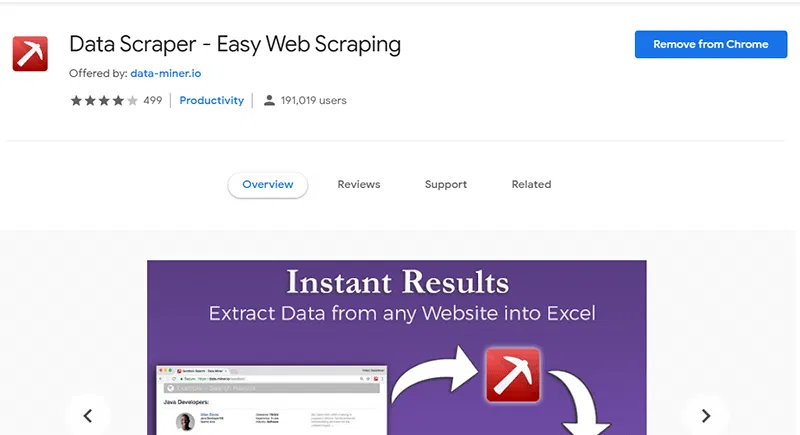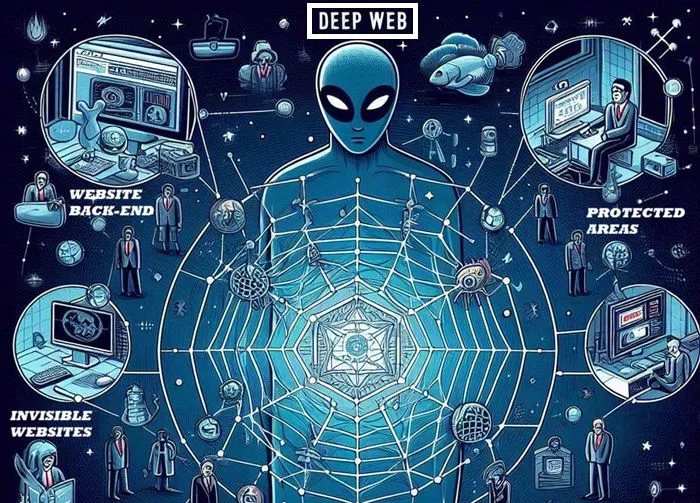انترنت
كيفية استخدام أداة سحب البيانات لاستخراج البيانات من صفحات الويب
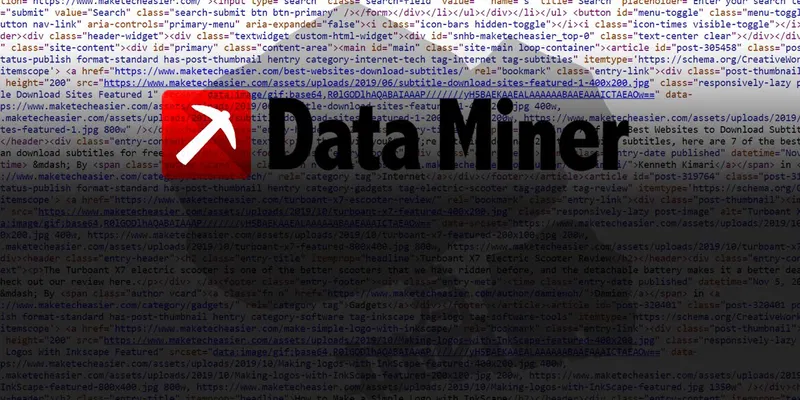
1. ما هو سحب البيانات؟
سحب البيانات، أو ما يُعرف بـ web scraping، هو عملية استخراج المعلومات من صفحات الويب تلقائيًا بدلاً من نسخها يدويًا. حتى لو ما بتحبش البرمجة، فيه أدوات سهلة الاستخدام بتساعدك زي Data Miner.